ブログを始めてみたけど、順位が気になる…。
記事の順位は気になるけど、有名なツールはお金が…。
そんなあなたに朗報ですよ
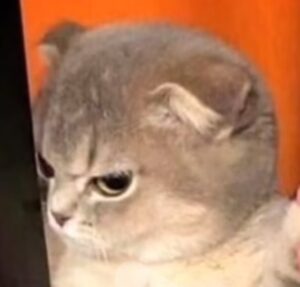
このツールは、【格安で】ブログの検索順位をチェックするツールです。
たったの1480円です
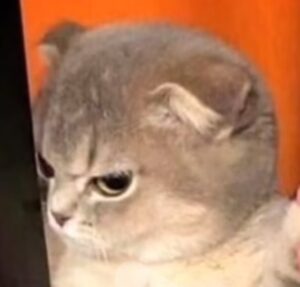
しかも難しい設定などはありません。
順位チェック中に、reCAPTCHAというロボットでないことを写真選びで確認する手間があるだけです。
このツールは私がブロガーとして、こんな検索順位チェックツールがあったらいいなと思って開発したツールです。
何をするツールなのか分かりやすいよう『RankAnalyzer』と名付けました。
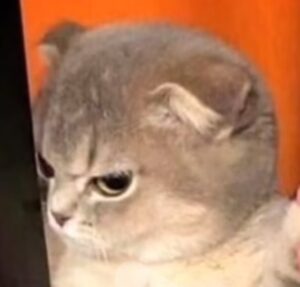
このツールはブログ記事が10記事以上で、尚且つブログサイト運営歴が2ケ月以上の方を推奨しています。
『RankAnalyzer』には、次のようなメリットがありますよ。
RankAnalyzerのメリット
- 順位を調べたいURLとキーワードをテキストファイルに入力するだけ
- 検索順位は任意の順位まで検索できます(200位までとか、500位までとか)
- 検索時間は50URLあたり、約30分
- 検索結果がCSVファイルに出力されるので、自分の施策が書き込める
- 他の有料ツールと比べて格安(1,480円です)
- 検索できるURL数は、無制限
ただし、個人で開発したツールなので、デメリットももちろんあります。
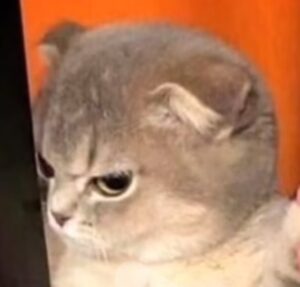
このツールのデメリットは、次のような感じです。
RankAnalyzerのデメリット
- フロントでGoogle Chromeが動く必要がある(他の作業はなるべく控えてください)
- 検索中に、reCAPTCHAに対応する必要がある(おおむね4~5URLにつき1度)
- 日々の検索順位の変動は、手作業で比べる必要がある(エクセルのコピペで済みますが)
- チェックする日時を設定できない(リアルタイムで動作させる必要があります)。
- Windows環境でChromeの使用が必須(Macでは動作不可)
reCAPTCHAとは、ロボットでないことを確認するために、表示される写真から特定の物が写っているフレームを選択するものです。
メリットとデメリットはざっとこんな感じです。
ブログの検索順位を確認する意味
ブログ初心者とはいえ、ブログ記事が10~20記事くらいになると、検索順位が気になってきますよね。
なぜならブログで収益を上げるには、Googleで検索上位に上がることが必須ですから。
検索上位とは通常10位以内のことを指します
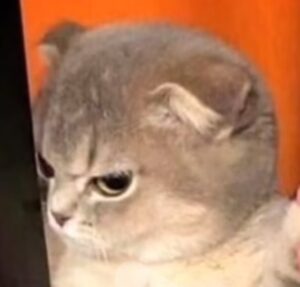
このツールを使い、自分の記事が検索順位で何位くらいにあるのか?を知ることで、どの記事により注力すべきなのかが分かるようになります。
それでは、このRankAnalyzerが実際にどんなものなのか、順を追って見ていきましょう。
RankAnalyzerのインストール
RankAnalyzerは、ダウンロードサイトからダウンロードする必要があります。
約35MB程度ですが、ダウンロード時間はほんの数秒程度です。
約35MB程度ですが、ダウンロード時間はほんの数秒程度ですよ
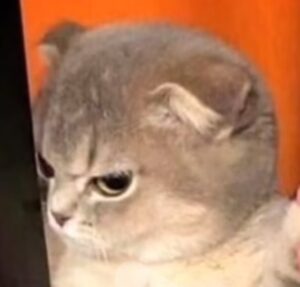
ダウンロードした圧縮ファイルは、当然解凍して任意の場所に格納されます。
(作成されるフォルダ名はRankAnalyzerになります)
フォルダ内には、以下のようなファイルが作成されます。
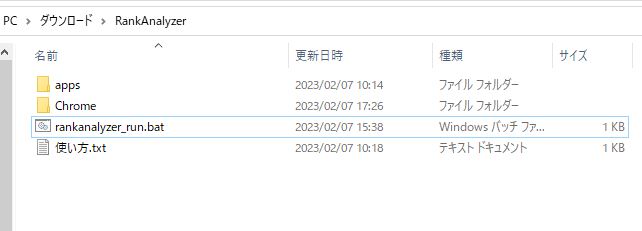
上記画面のように、4種類のファイルやフォルダが生成されます。(Chromeフォルダは最初の動作後に自動生成されます)
今後、バージョンUPにより変化する可能性あり
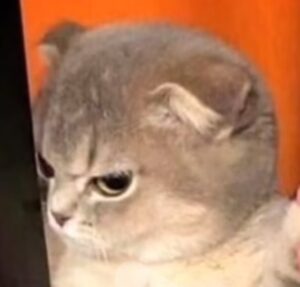
4種類の内、ツールのメインとなる起動プログラムが『rankanalyzer_run.bat』というファイルです。
順位をチェックする際は、毎回このファイルをダブルクリックして起動させることになります。
RankAnalyzerの初期設定
初期設定と言っても、難しいことは何もありません。
『使い方.txt』というファイルを開くと以下のようになっていますので、いくつかの設定します。
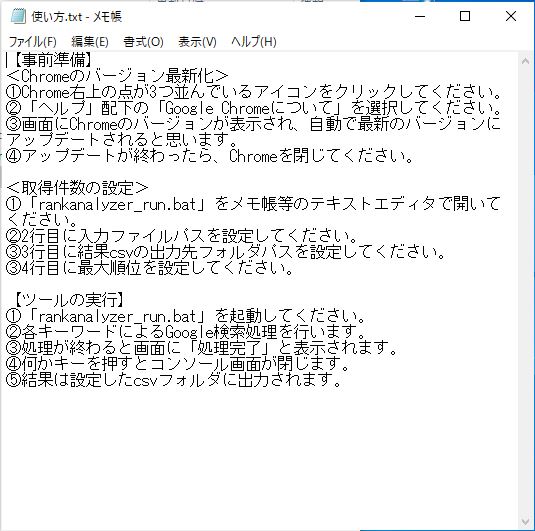
初期設定としてやっておくべきことはこれから紹介する4つです。
①Google Chromeの初期化
まず一つ目は、Google Chromeの最新化です。
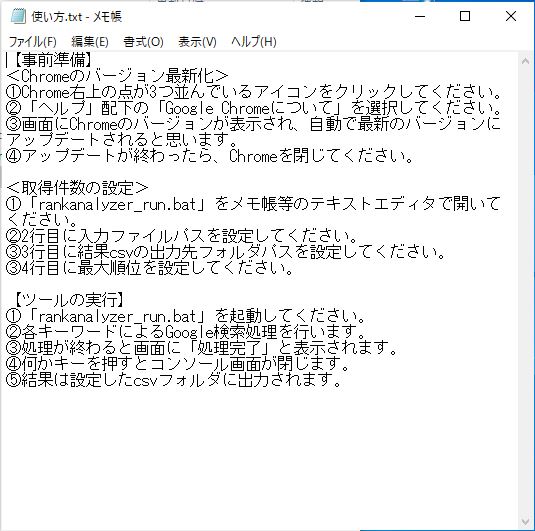
やり方は上記画像の中【事前準備】にある通りです。
ツールを使い続けていると、ごくまれに原因不明のエラーを起こすことがありますが、ほとんどがこの『最新化』処理でクリアできます。
最初に是非一度やっておいてください。
②検索するテキストファイル名を指定する
二つ目から四つ目は、起動ファイル『rankanalyzer_run.bat』ファイルをテキストエディタで開いて行います。
テキストエディタで開くのがポイントですよ
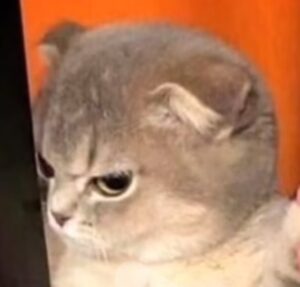
テキストエディタで開く時、拡張子を『すべてのファイル』にしないと、Windowsアクセサリのテキストエディタ『メモ帳』では開けません。
他のテキストエディタで開く際も、ちょっとだけ注意してください。
起動ファイルを開くと、以下の画面のようになっています。
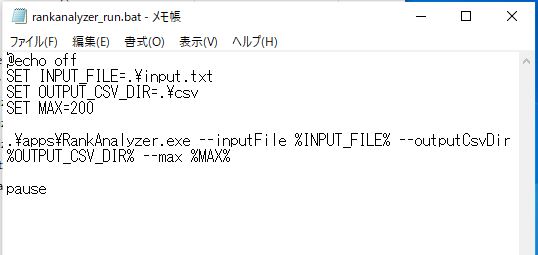
初期設定の二つ目は、上記画像2行目の『SET INPUT FILE=』の設定です。
『=』の後に順位検索したいテキストファイル名を入力してください。(blogrank.txtなど)
テキストファイルの作り方は後で説明しますよ
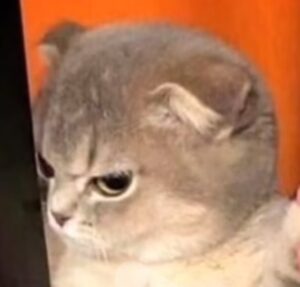
③自動的に作成されるCSVファイルを入れるフォルダ名の指定
初期設定の三つ目は、下記画像3行目の『SET OUTPUT_CSV_DIR=』の設定です。
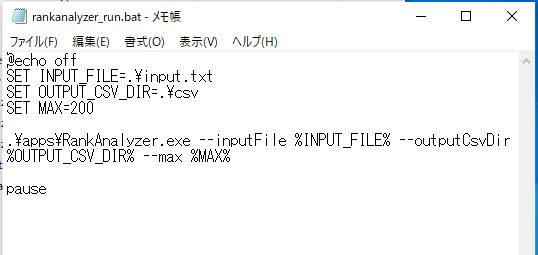
『=』の後に、自動的に作成されるCSVファイルが入るフォルダ名を入力してください。(Rankフォルダなど)
デフォルトで『.¥csv』となっているのは削除します。
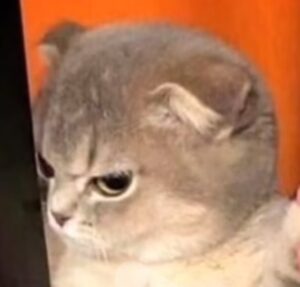
④最大検索順位を指定する
初期設定の最後四つ目は、検索順位を何位まで調べるかの設定です。
『SET MAX=』の『=』の後に、最大順位の数値を入力します。
有名ツールでは100位までのことが多いですが、このツールでは何位まででも順位確認が可能です。
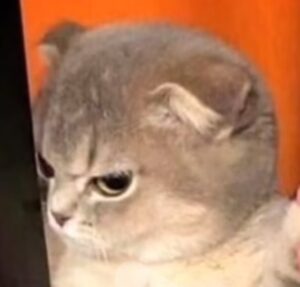
ですが、せいぜい200位までにしておくことが賢明です。
試しに300位とか500位でやってみるのもアリですが、絶望しないようにしてくださいね。
検索順位は200位までにしておいた方が良い理由
このツールで検索順位を確認するのは200位までにしておく方が良い理由を説明します。
①時間がかかりすぎる
このツールでは200位まで確認する設定で、50URLで約30分(実質25分程度)かかることが確認できています。
なので例えば300位までだと、1.5倍で45分かかることが想定されます。
仮に500位までだと75分程度かかってしまい、『このツールはPCに張り付いている必要があります』ので、あまり現実的では無いです。
②reCAPTCHAの手間が多すぎる
このツールで200位まで50URLの確認をした時、おおむね10回の『reCAPTCHA』の確認をする必要がありました。
500位までの検索でも、この確認は10回かもしれませんが、20回以上作業しないといけないかもしれません。
しかも1時間以上かけて…です。
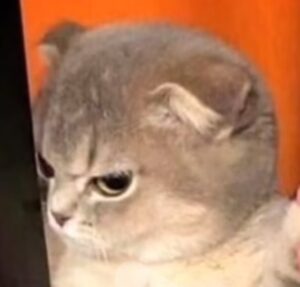
作業の時間と手間を考えたら200位までが無難と考えています。
③200位以下はあまり意味がない
ブログ初心者の記事は、最初の投稿や1回のリライトでは、50~100位になっていることが多いでしょう。
70~80位くらいが多いかもしれませんね
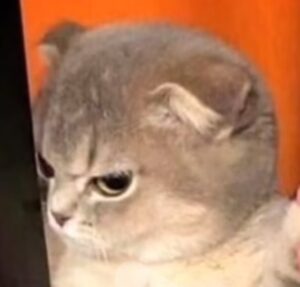
100~150位くらいまでは、何もしなくても順位が変動し易いですが、リライトごとに順位が上がる可能性もあります。
ですが、150位以下だとそもそも記事の評価が低いので、リライトしても検索上位を目指すにはあまりにも多くの労力が必要になります。
それなら、新しい記事を増やしてブログサイトの価値を上げるほうが効果的です。
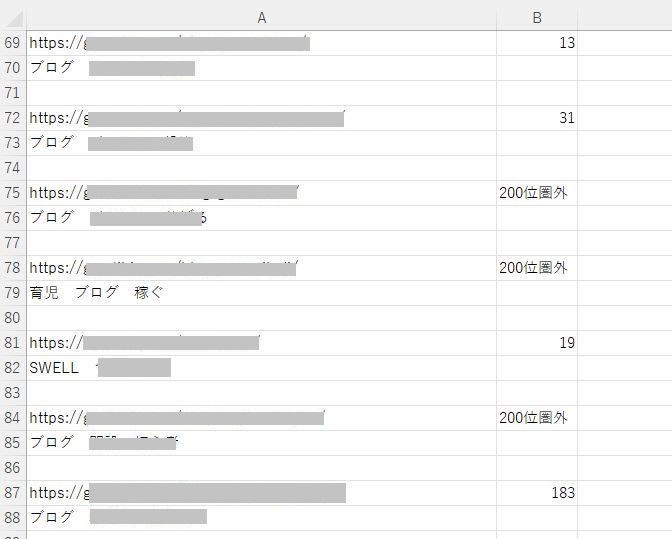
実際は10位以内に入りそうな記事から優先的にリライトなどの施策を行い、10位以内に入る記事を一つでも多くすることがブログで稼ぐために必要な行動です。
番外編:50位までにしておくのもオススメ
ある程度記事数が増えてきたら、検索順位の設定を50位までにしておき、50位までに入る記事のリライトに注力するのも良いでしょう。
まずは、記事の一つが検索順位10位以内に入ることを目指します
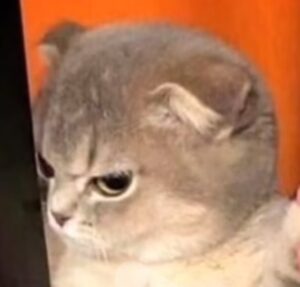
一つでも10位以下に入ると、少ないながらもコンスタントなアクセスが期待できますよ。
あとは別の記事でも、同じことをやることでアクセスが増えていくでしょう。
RankAnalyzerのテキストファイルの作り方
順番が前後してしまいましたが、肝心のテキストファイルの作り方を説明します。
テキストファイルには、検索順位を知りたいURL及びキーワードを入力します。
基本的には、『URL行の次の行に、キーワードをスペースで区切って入力する』だけです。
キーワードは1語でも2語でもいくつでも構いませんよ
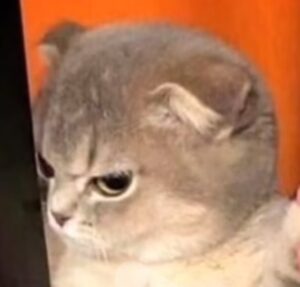
サンプルを以下画面で確認してください。
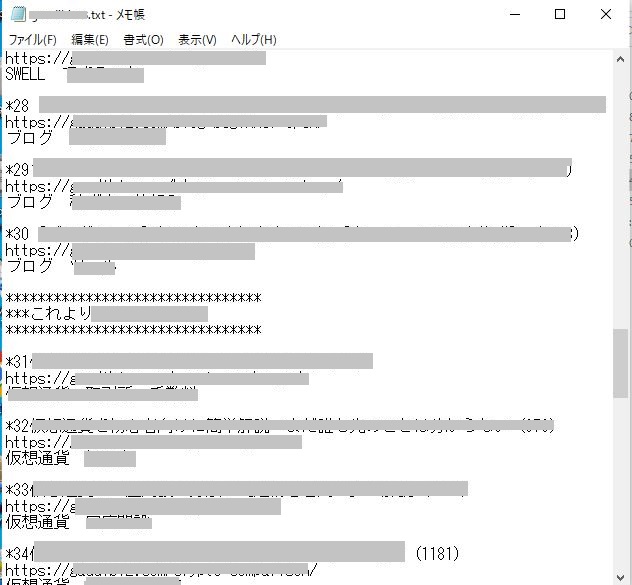
必ず検索したいURLの次の行に、キーワードを空白(スペース)で区切って入力するようにしてください。
また、自分が後で分かりやすくするためにコメントなども入れられます。
行の先頭にアスタリスク(半角、全角とも)を入れるとその行は読み取りを行いません。
また、空白行も無視しますので、うまく使って自分なりに見やすいファイルにしてください。
アスタリスクと空白行を使って、記事のタイトルを入れたり記事のID番号を入れると管理しやすいですね。
但し、URL行やキーワード行の先頭に空白(スペース)を入れるとエラーになりますので、
肝心な行はキチンと入力してくださいね。
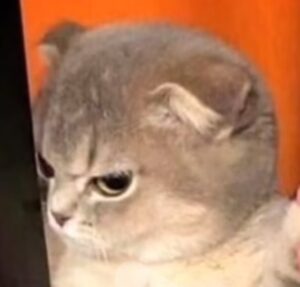
ブログ初心者の内は、記事数も少ないので1ファイルに50URL程度まで順次入力していくだけで済みます。
ですが記事数が増えていった場合、1つのテキストファイルに100とか200もURLを入れると検索に時間がかかります。
カテゴリー別など1つのファイルを50URL程度にしておくと、おおむね30分程度で順位が判明します。
記事数が増えてきたら、カテゴリー別、目的別にテキストファイルを管理すると便利ですよ。
RankAnalyzerの出力ファイル
検索結果はCSVファイルに出力されます。
出力されたCSVファイルは、初期設定で指定したフォルダに格納されます。
ファイル名は西暦年月日と時分秒で表示されます。
20230207191919.csvみたいな感じですね。
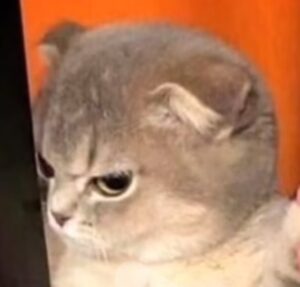
出力ファイルを開くと以下の画面のような感じになっています。
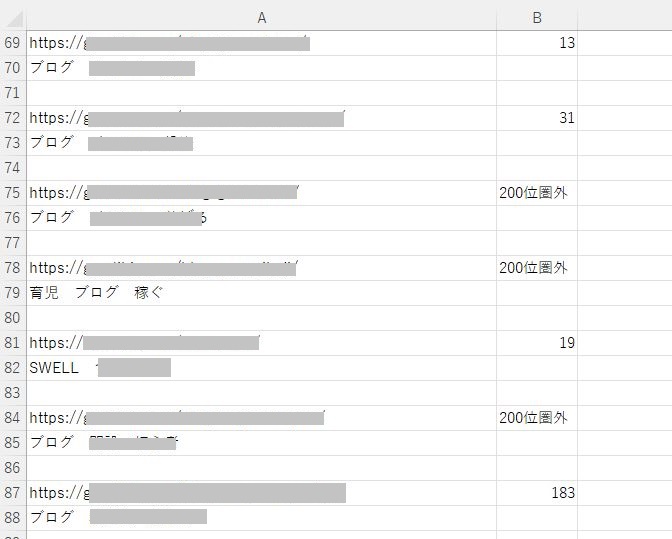
見て分かるとおり、記事URLの次の行にそのキーワードが表示され、その右のセルに順位が表示されます。
この画面の場合、200位まで検索する設定でしたので、200位までに入らなかった記事は、
『200位圏外』の表示になります。
記事数を増やした場合はどうなる?
この検索をして数日後に、記事を増やして再度検索した場合、
新しく検索したファイルに、古いファイルの列(この場合はC、D列)をコピペすると、順位の推移が分かりますよ。
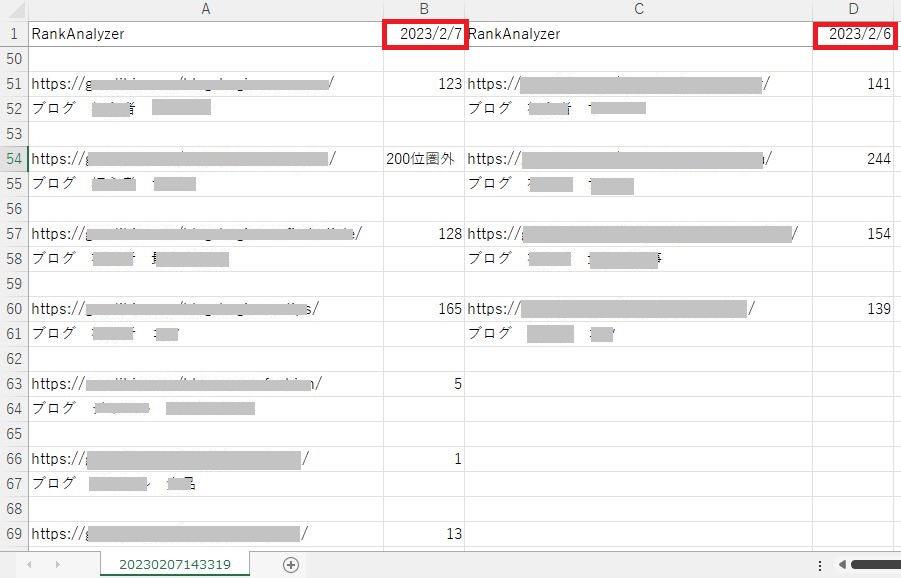
※上記画像で2/6は、検索順位300位までで検索しています)
これだけは手作業で面倒なのですが、順位検索は2~3日に一度、あるいは週に1度程度で十分ですよ。
検索する度にデータを保存して時系列で並べれば、順位変動もわかるようになります。
このような使い方をする際のポイントは、テキストファイルのURL順を変えないことです。
このツールのシンプルな使い勝手
記事を増やすたびにテキストファイルにURLとキーワードを入力しておけば、順位チェックするたびに新しい記事の順位がわかります。
ただし、インデックスされていない場合は圏外になる可能性が高いです。ご注意ください。
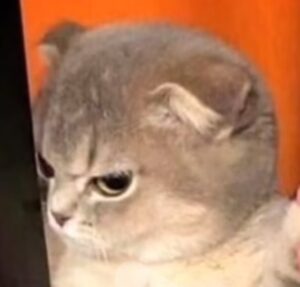
エクセルを使いこなせれば、自分の施策などをコメントで書きこんで、何をしたら順位が上下したかが管理できますね。
他の検索順位チェッカーとの比較
ブロガー御用達の他の順位チェッカーと比べておきます。
まずはGRCです。
GRCの特徴
GRCは、有限会社シェルウェアが提供する、検索順位チェックツールです。
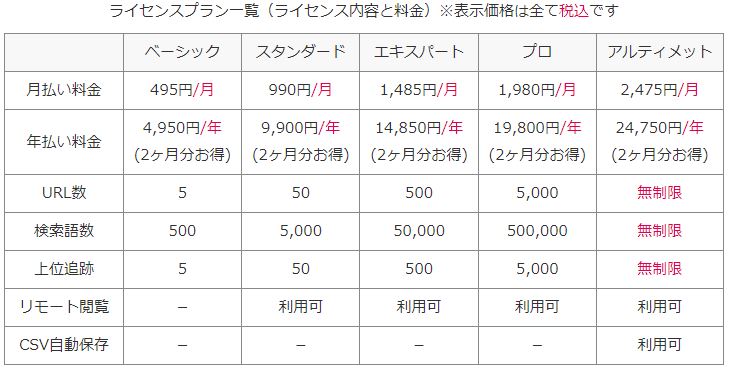
無料版では3URLまで登録できますので、記事数が少ないうちは、無料版でも十分です。
記事数が増えて、初投稿から3~6ケ月も経つと記事に順位が付いてくるので、有料版を考えることも必要です。
詳しくはGRCのHPを参考にして下さい。
RankTrackerの特徴
RankTrackerは、海外に拠点を置く会社の順位チェックツールです。
年払いだと、月当たりの支払いは13.5ドルになります。年間だと×12ケ月分ということですね。
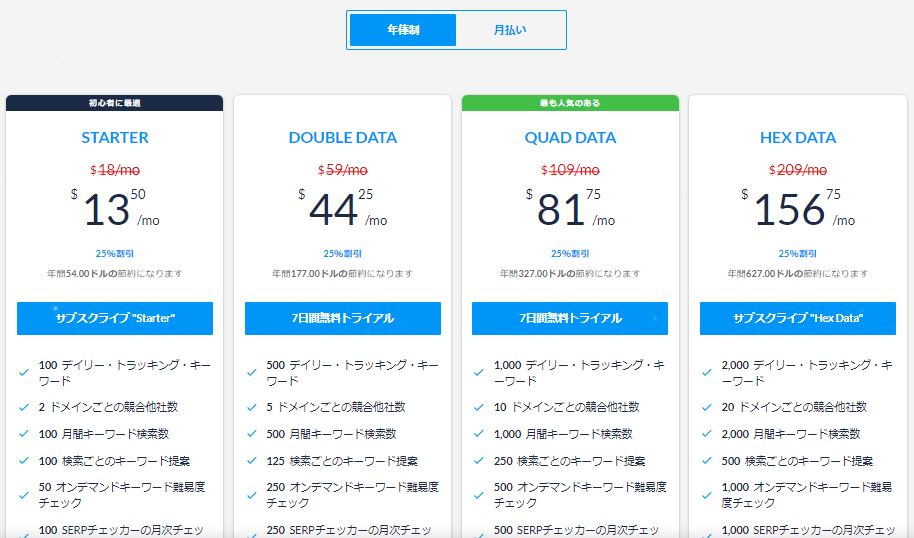
こちらも無料版でお試し検索ができますので、興味のある方は一度試してみましょう。
RankAnalyzerまとめ
私の開発したツールは個人で開発しているため、見た目にはパッしませんが、ブログ初心者にとっては機能は十分なはずです。
何より1,480円で無期限に使用できますので、買ってみて損したと思うことはほとんど無いはず。
他の有名ツールではいろんな機能もありますが、正直ブログ初心者のうちは持て余すでしょう。
そもそも使いこなすのにも時間がかかります
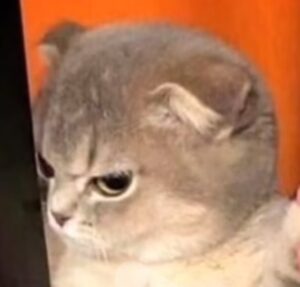
有名なツールは、稼げるようになって使いたくなったらその時に使用を考えても遅くはないはずです。
何より、他の有料ツールは使い続ける限り年間5,000~15,000円程度が毎年かかります。
初心者のうちは、有料テーマや情報商材などのお世話になることも多いはずなので、なるべく低価格で順位チェックできたほうがメリットが大きいですよね。
順位が上位に近い記事ほどリライトに力を入れれば上位表示させやすくなりますからね。
是非一度使用してみて、その性能と利点を実感してみてください。
<特商法における返金保証について>
【返品対象】
ダウンロードできない。
【返品時期】
ご購入後1週間以内にご連絡があった場合に返金可能となります。
【返品方法】
メールにて返金要請してください。
